Nous allons utiliser un modèle que vous pouvez télécharger ici. Dans la vue de face, pressez les touches Shift F7, cliquez sur le bouton BackGroundPic, puis sur le bouton Load. Blender ouvre la boite de sélection des images. Allez chercher le fichier Surf.iff que vous venez de télécharger. La variable Size permet de définir la taille de l'image dans la vue, la variable Blend permet quant à elle de définir le niveau de transparence de l'image. A zéro, l'image est totalement opaque alors qu'à un, elle est invisible. Pour une meilleure visibilité, passez cette variable à zéro. (figure ci-dessous)
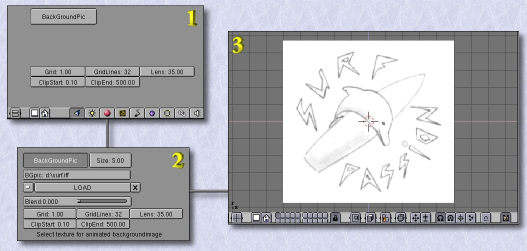
L'exercice va donc consister
à reproduire un dessin 2D à l'aide d'objets courbes. Les courbes
de Bezier se prêtent avantageusement à ce type de réalisation.
Commencez par centrer le curseur 3D à l'origine des axes en pressant
sur Shift C. Dans la vue de face, pressez la barre d'espace et sélectionnez
Bezier Curve dans le sous-menu ADD->Curve. Nous disposons
maintenant d'une courbe simple composée de deux segments de contrôle.
Nous allons l'utiliser pour modéliser la pointe du surf (figure
ci-dessous).
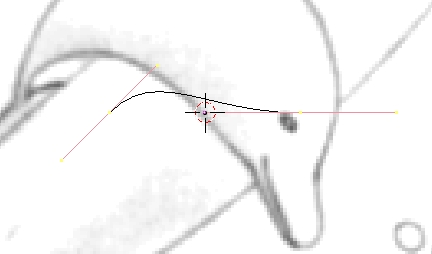
Les deux segments étant activés, pressez la touche G et placez la courbe de sorte que le pivot du segment de gauche soit positionné à l'intersection entre la planche et le dos du dauphin. Avec le bouton de droite de la souris, activez le segment de droite en cliquant sur son point de pivot et placez-le sur la pointe du surf. Ce segment étant toujours actif, maintenez la touche Ctrl enfoncée et cliquez sur le bouton de gauche de la souris à l'intersection entre la tête du dauphin et le bord de la planche pour créer un nouveau segment. Pressez la touche C pour refermer la courbe. Activez tous les segments en pressant deux fois la touche A et appuyez sur la touche V. Cette manipulation a pour effet de briser les segments. Les vecteurs des segments sont alors automatiquement orientés vers le segment voisin. Ici, nous avons obtenu un triangle. A ce stade, il suffit de sélectionner tour à tour chacun des vecteurs et de les placer de sorte que la courbe reproduise fidèlement la pointe du surf telle qu'elle est représentée sur le dessin. La figure ci-dessous représente la modélisation de la pointe du surf étape par étape.
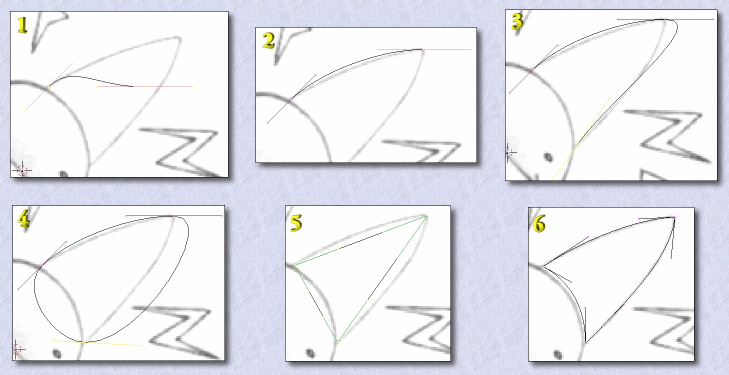
Nous allons passer à la réalisation le reste du surf. Sans quitter l'édition de la pointe, créez une nouvelle courbe de Bezier et procédez comme nous venons de le voir. Pour cette partie, sept segments seront nécessaires. Une fois la nouvelle courbe refermée (touche C), pensez à n'activer que les segments de cette dernière avant de les briser sous peine de voir aussi ceux de la pointe subir le même traitement. Pour cela, placez le pointeur de la souris sur la nouvelle courbe et pressez la touche I. Enfin vous pouvez presser la touche V et placer les vecteurs de façon à reproduire le Surf. Une fois terminé, quittez l'édition avec la touche TAB.